単項式の除法指南
Download
中2数学「式の計算」の中の「単項式の除法」を学ぶために作成しました。単項式の除法では、最後の答を出す場合に約分の作業があります。マウスでメモ(字や線)を書くことができるようにしました。マウスでなかなか上手には書けませんが…。
操作と入力について
ソフトを起すると、「単項式の除法の計算問題を10問、解いてください。」と指示が 出るので「OK」ボタンをクリックします。
メインの画面で、「出題」ボタンをクリックします。
出題されたら「次へ」ボタンをクリック、または「Enter」キーを押します。「次へ」ボ タンをクリックすると、必要に応じて数個の「□」が「計算過程」欄に表示されます。この 「□」が出ると、解答を求められているということです。「□」は解答する式の文字の個数 分だけ表示されます。また、「アドバイス」欄には計算の仕方が表示されます。
「アドバイス」欄を参考にしながら、「解答欄」に式を入力し、「解答」ボタンをクリック、 または「Enter」キーを押してください。文字数が合致していないと、もちろん不正解で再度の入力を求められます。もしも、その計算をスルーしたい場合は「スルー」ボタンをクリ ック、または「Ctrl」キーを押しながら「T」キーを押します。最後の答だけはスルーできませんが、3回間違えると正解が表示されます。次の問題に進んでください。
最後の答を出す場合は、約分の作業があります。右図のようにマウスでメモ(字や線)を書くことができます。マウスでなかなか上手には書けませんが…。 メモを消すには「メモ消去」ボタンをクリックしてください。
最後の問題をやり終えると、「10問、解き終えました。」という確認のメッセージが出 ます。
入力のときの注意
単項式の除法を扱っているので分数表記は避けられません。分数は3行ですが、入力は1行であるため、次のように⼊⼒する規則を作りました。
「×」は「*」キー、「÷」は「\」キーを押します。また、「²」(2乗の指数)は「^」を押してから「2」を押します。
「(」、「[」、「/」はそれぞれ、「)」、「]」、「[]」が補完されます。
ソフトウェアキーボードについて
メニューバー」の「ツール」→「ソフトウェアキーボード」で利用可能です。バージョンアップ履歴
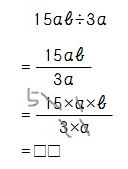
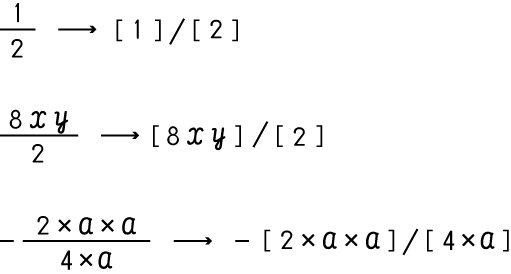
Version 1.4 (2020.1.19)
フォームレイアウトの変更
Version 1.3 (2019.1.16)
フォームレイアウトの変更、「問題一覧」の表示、「計算過程」の表示を拡大した、「操作説明」をWindows規定のアプリで開くようにした
Version 1.2 (2018.8.21)
ソフトウェアキーボードの装着、不具合の改善
Version 1.1 (2018.3.18)
ボタンの動作変更(使用者には無関係)
Version 1.0 (2017.11.11)